Google Maps atjaunināšana atvieglo karšu saglabāšanu bezsaistes lietošanai
Google Maps saglabāšana bezsaistē ir noderīga iepriekšdodoties ceļojumā uz vietu, kur, iespējams, nav datu savienojuma. Mēs parādījām jums, kā to izdarīt iepriekš, gan iOS, gan Android, un, lai arī šī metode nav pārāk grūta, tā bija diezgan sarežģīta un ierobežota, kā tā darbojās. Jaunākais lietotnes Google Maps atjauninājums procesu racionalizē un padara to vēl vienkāršāku bezsaistes karšu režīmā.
Google Maps saglabāšana izmantošanai bezsaistē
Tas tiek darīts Android lietotnē, taču process iOS ir līdzīgs.
Sākumā atrodiet apgabalu, kuru vēlaties saglabāt.
Ja vēlaties saglabāt apgabalu ap vietu, kas uzskaitīta pakalpojumā Google Maps, vienkārši pieskarieties vietas simbolam, tāpat kā es darīju lidostai manā pilsētā zemāk. Parādīsies vietas karte.

Ja vieta nav norādīta sarakstā, varat nometiet tapu kartē, turot pirkstu apgabalā, kuru vēlaties saglabāt. Pēc tam piesitiet tapai, lai iegūtu karti.
Jebkurā gadījumā pēc tam, kad esat to izdarījis, ritiniet uz leju, līdz atrodat Saglabāt karti, lai izmantotu bezsaistē.
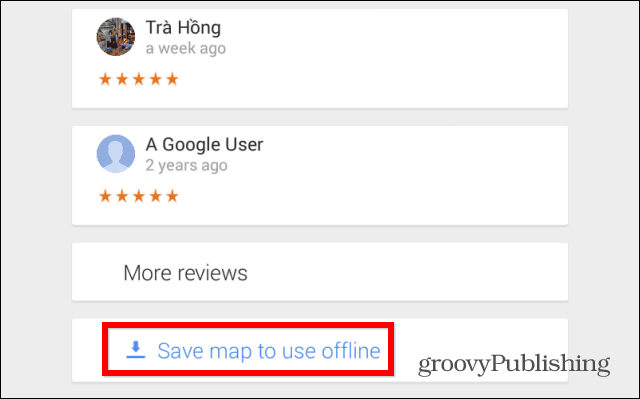
Jums tiks lūgts apstiprināt, un jūs varat panoramēt un tuvināt saglabāto apgabalu, līdz būsit apmierināts ar to, pēc tam varēsit piešķirt saglabātajai kartei vārdu.
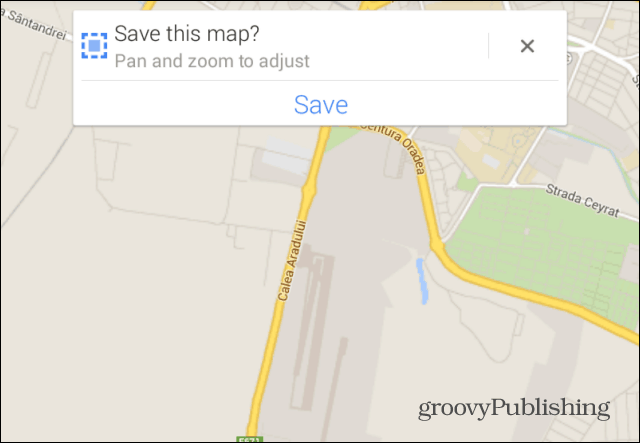
Pēc tam jūsu karte tiks saglabāta. Laiks, kas nepieciešams, atšķirsies atkarībā no izvēlētā kartes apgabala un jūsu datu savienojuma.
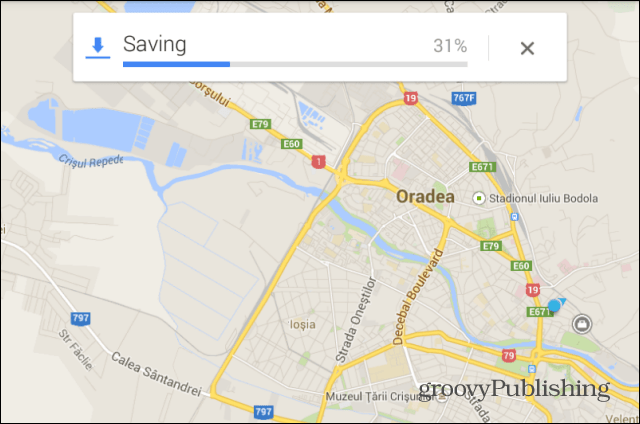
Kā piekļūt saglabātajām kartēm
Tagad, kad vēlaties piekļūt saglabātajai kartei, vienkārši pieskarieties mazā profila ikonai Google Maps lietotnes meklēšanas joslā.
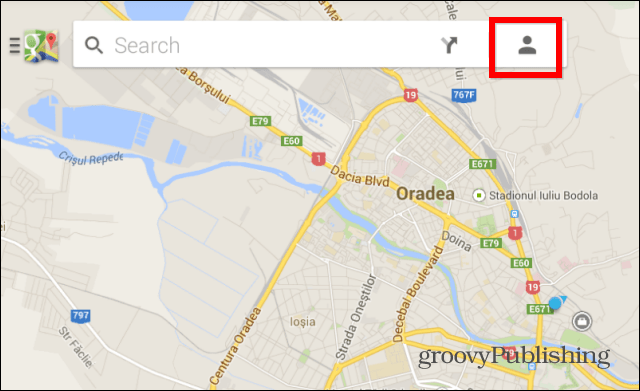
Pēc tam ritiniet uz leju, līdz atrodat Bezsaistes kartes, un piesitiet vajadzīgajai kartei. Jūs to varat brīvi izmantot.
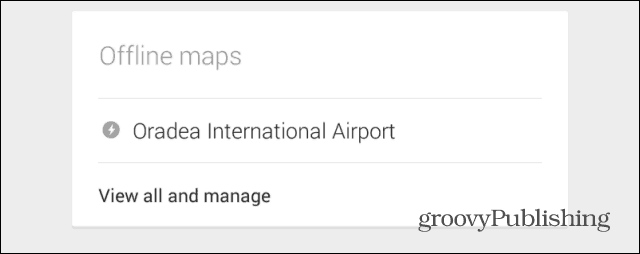
Kaut arī operētājsistēmā iOS lietas izskatās savādāk, darbības ir principā identiskas:
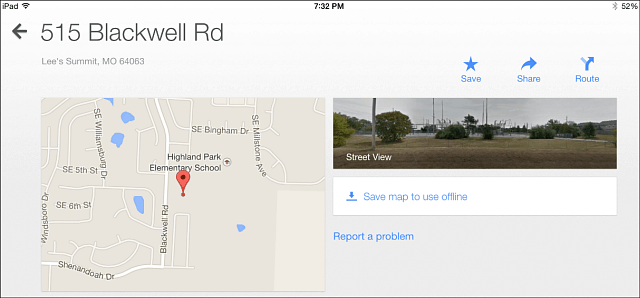










Atstājiet savu komentāru